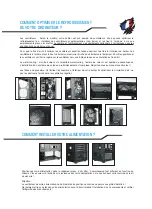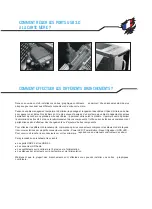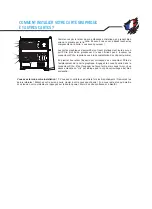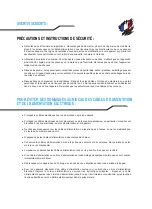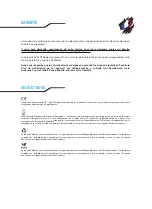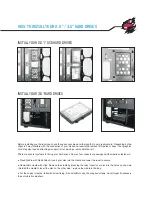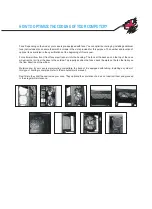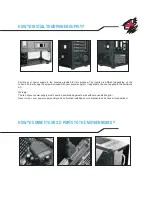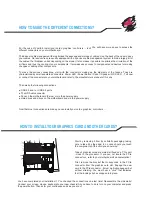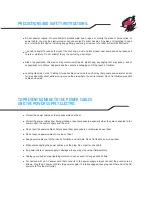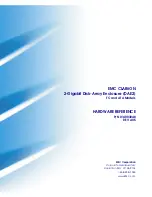COMMENT RETIRER LA PAROI LATÉRALE ?
COMMENT INSTALLER VOTRE CARTE MÈRE ?
ASSEMBLAGE DE VOTRE CHÂSSIS SPIRIT OF GAMER
Pour retirer la paroi latérale, dévissez les vis molettes. Selon le modèle, utilisez un tournevis adapté.
Commencez par déballer votre carte mère et poser cette dernière sur la mousse de protection qui l'accompagne.
Vous disposerez ainsi d'un espace de travail bien plus confortable pour monter le processeur, le dissipateur
thermique généralement composé d'un radiateur surmonté d'un ventilateur, ainsi que la mémoire... Suivez le guide
de montage de chaque composant !
Avant de positionner votre carte mère, fixez le panneau arrière de connectique vendu avec votre carte mère en le
clipsant à la paroi du châssis.
Selon le format de votre carte mère, vérifiez les entretoises préinstallées ou fixer les entretoises sur le châssis.
Positionnez votre carte mère et vissez celle-ci au châssis. Rappel ne pas visser, serrer fortement ! Attention à ne pas
fixer plus d’entretoises qu’il n’existe de trou sur votre carte mère, au risque de créer des court-circuits.
Summary of Contents for 8805RGB
Page 1: ...WWW SPIRITOFGAMER COM...